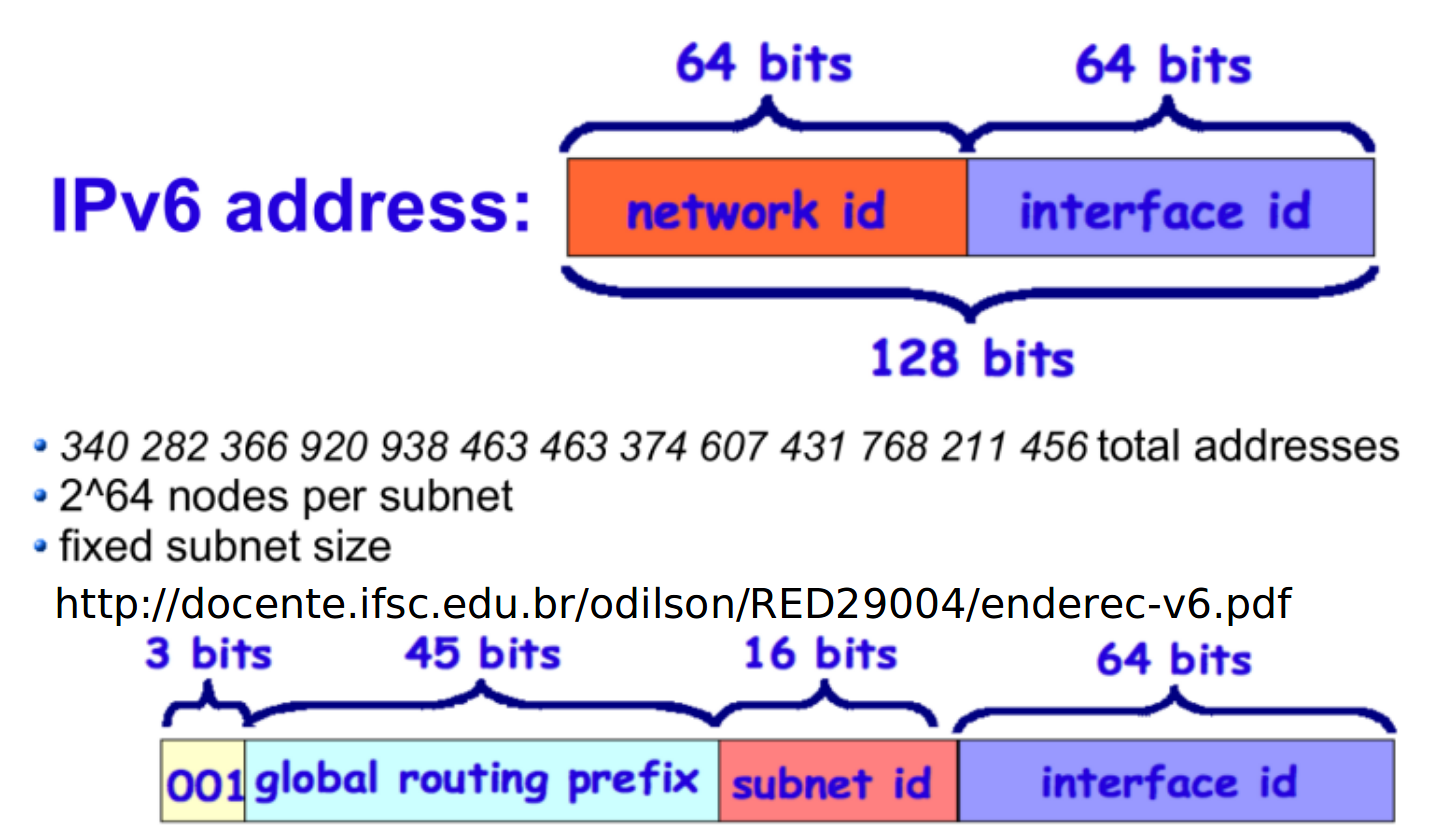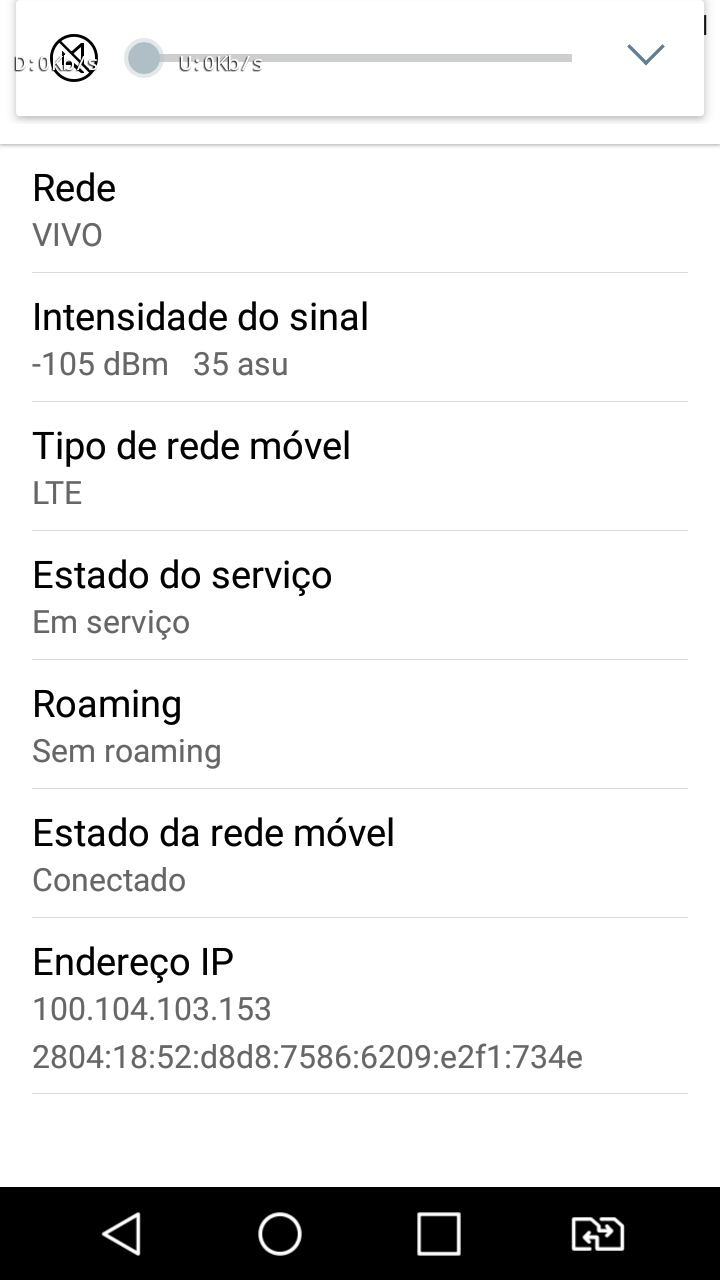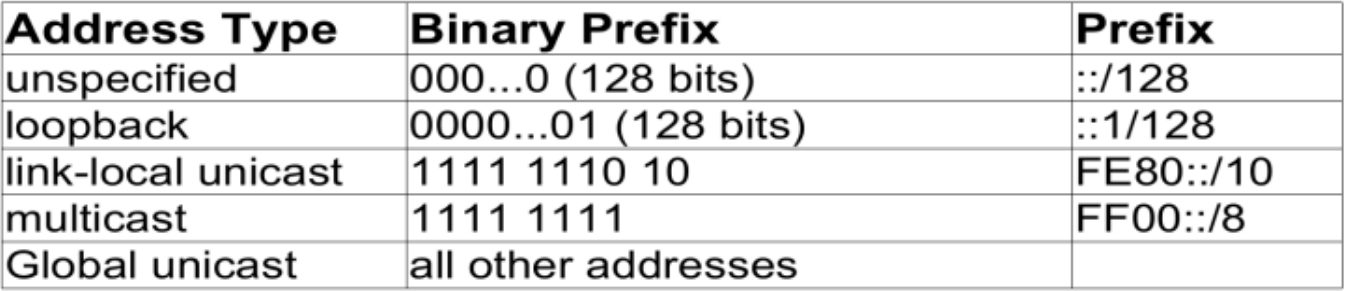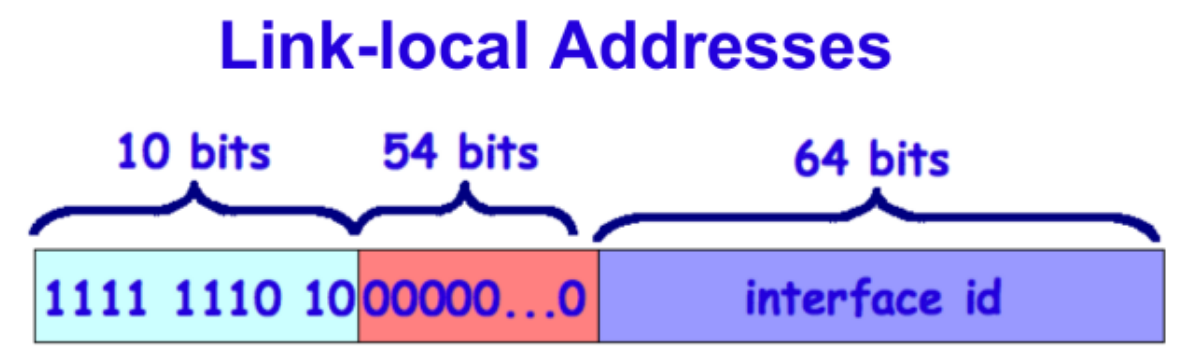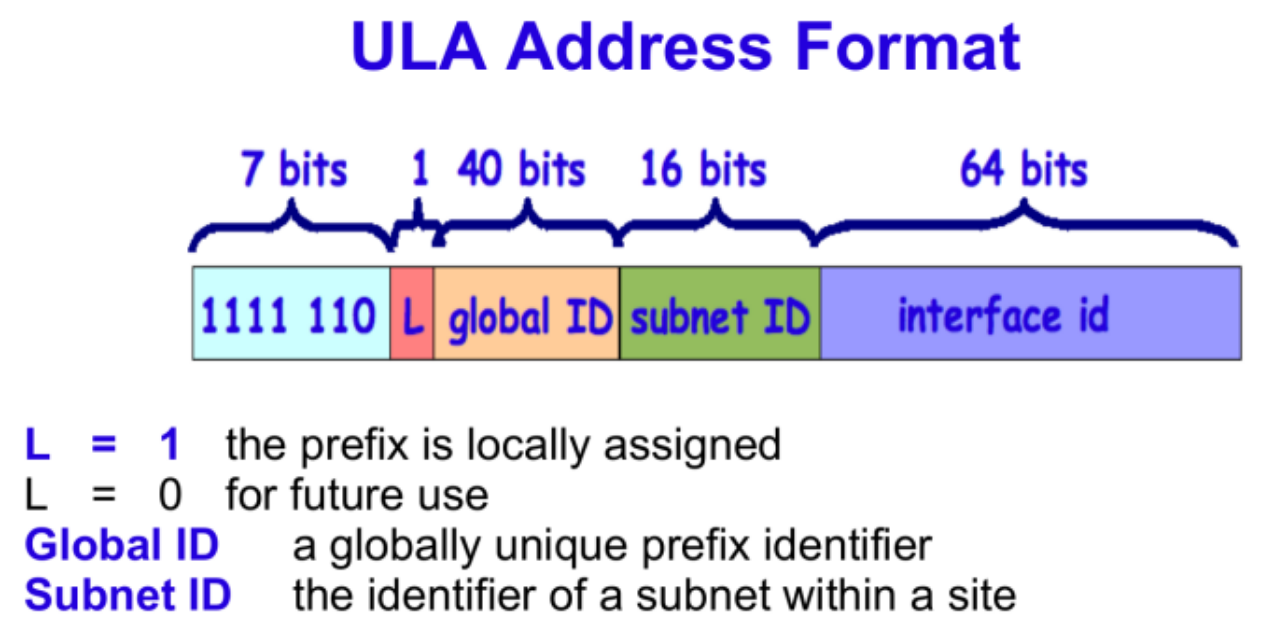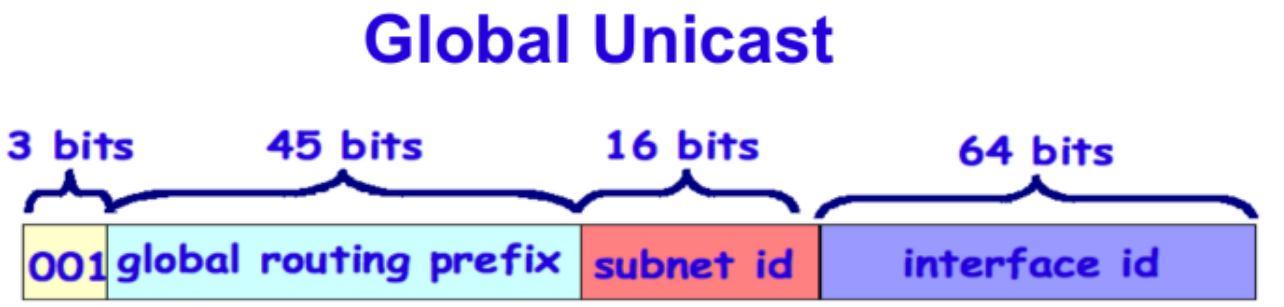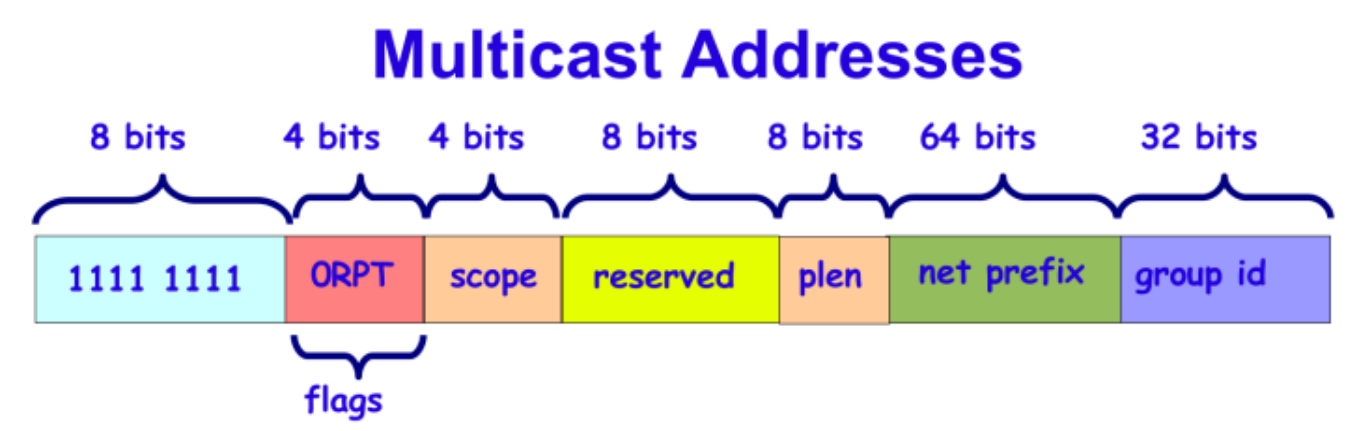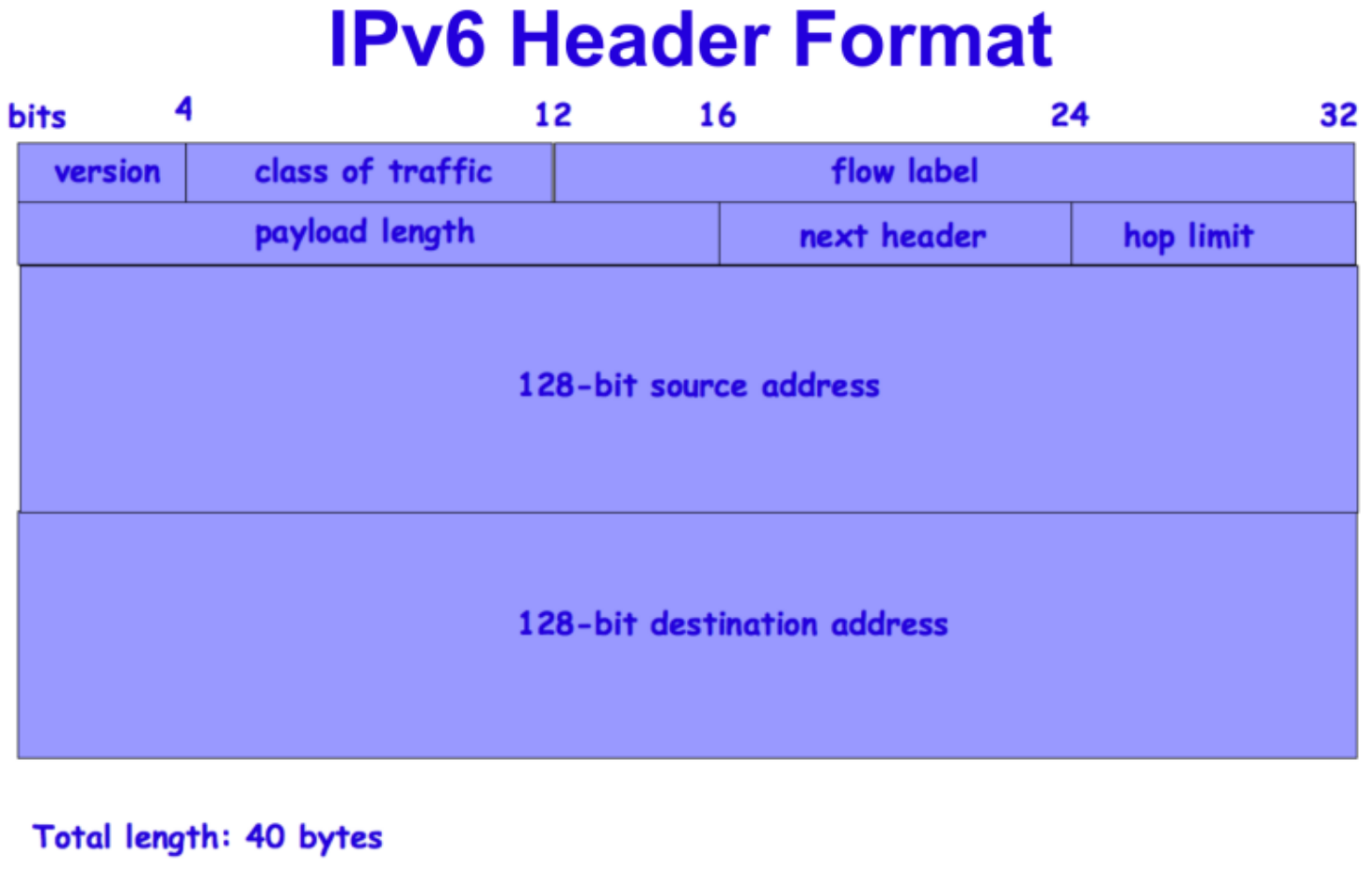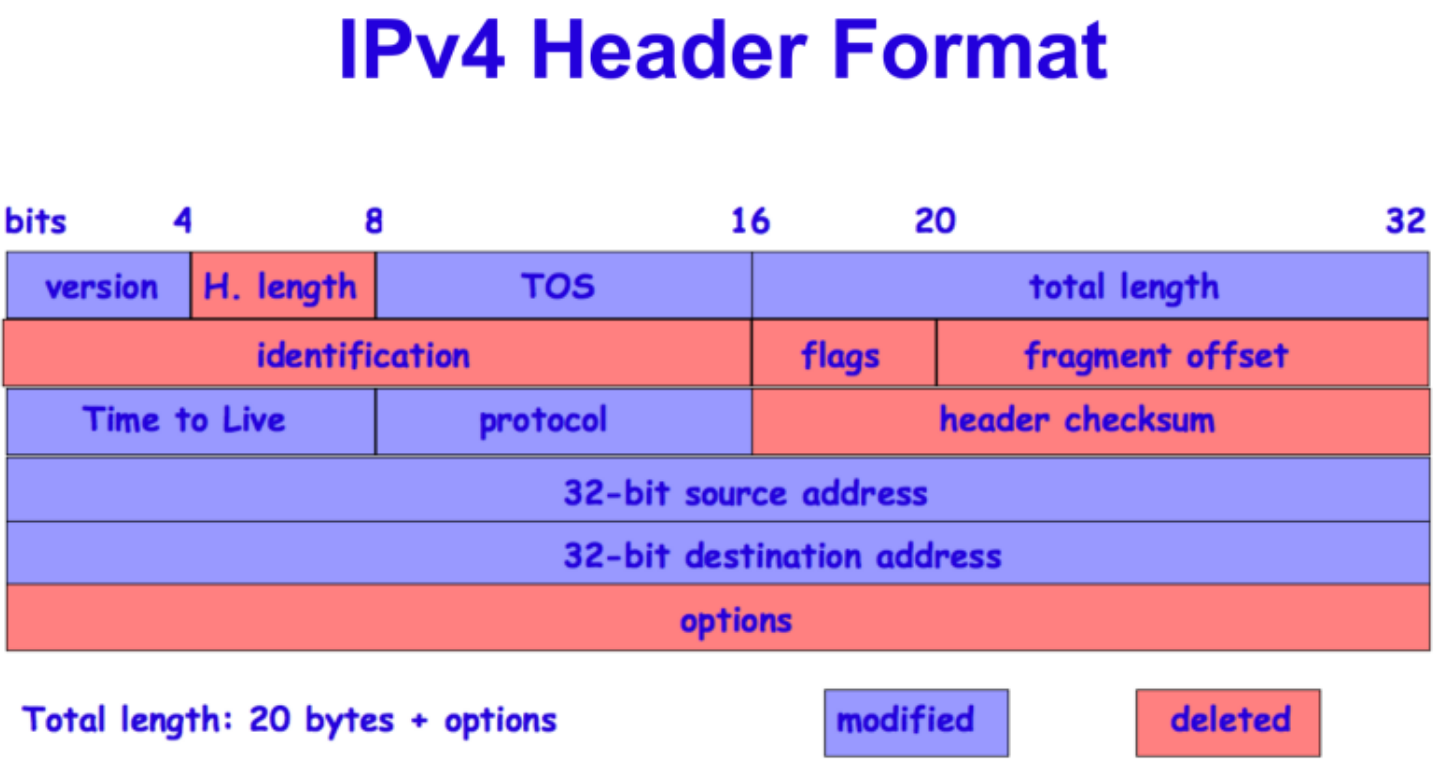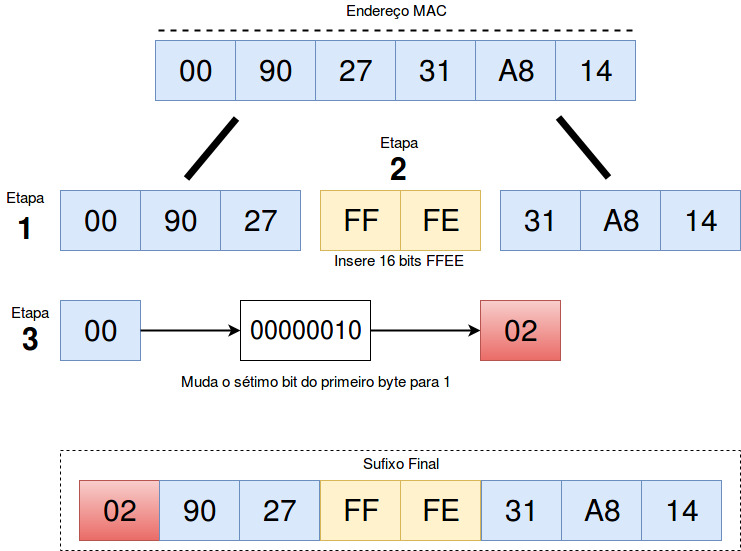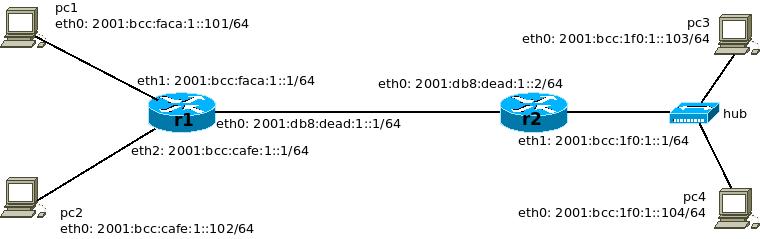IER60808: Endereçamento IPv6
Endereços IPv4 têm 32 bits e são capazes de endereçarem até pouco mais de 4 bilhões de hosts, e isso parecia mais do que suficiente quando o protocolo IP foi criado, nos primórdios da Internet. Mas desde os anos 1990, quando se massificou essa rede, constatou-se que os endereços IPv4 se esgotariam num horizonte próximo. Para evitar esse problema, e possibilitar que a Internet continuasse se expandindo (e também por outros motivos), foi criado o protocolo IPv6, cujos endereços têm 128 bits. Essa questão está bem descrita na introdução do livro Laboratório de IPv6:
Considerando que a concepção da Internet data da década de 70 e que, de lá para cá, houve uma explosão inesperada do seu uso, o IPv4 mostrou-se inadequado para acompanhar esta evolução.Uma das deficiências mais apontadas do IPv4 foi o espaço de endereçamento baseado num valor inteiro de 32 bits, que é tipicamente representado por quatro octetos em decimal, sendo possível disponibilizar apenas 4.294.967.296 endereços IPV4 diferentes. Para contornar essa deficiência, inúmeras soluções paliativas foram propostas e adotadas, como por exemplo o NAT (Network Address Solution) e o CIDR (Classless InterDomain Routing). Contudo, à medida que novas tecnologias de redes surgiram e o IP continuava sendo um dos protocolos chaves para sua operação, outras deficiências começaram a ser detectadas, especialmente aquelas referentes à segurança e ao suporte a parâmetros de QoS (Quality of Service) e mobilidade. Como consequência, no inicio da década de 90 é publicada a proposta da nova geração do IP (IPng – IP next generation) ou IPv6. Este novo protocolo traz a solução para muitas das deficiências de seu predecessor, o IPv4, incluindo espaço de endereçamento de 128 bits gerando a possibilidade de 340.282.366.920.938.463.463.374.607.431.768.211.456 endereços disponíveis, suporte a roteamento e segmentação de pacotes na estação origem, suporte a mobilidade e mecanismos de segurança.
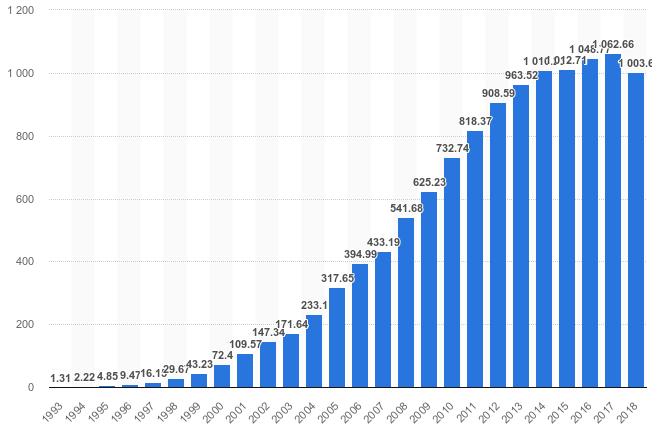
Número de hosts na Internet mundial registrados no DNS (a quantidade total deve ser bem maior !). As quantidades são expressadas em milhões de hosts. Obtido de: Statista
Laboratórios
| Endereço IPV6 |
|---|
|
Um endereço IPV6 possui 128 bits disponíveis para endereçar hosts, possibilitando 340 undecilhões de endereços possíveis. Para se ter uma ideia do que isto representa, se convertêssemos cada IPv6 possível em um cm2, poderíamos envolver toda a superfície do planeta Terra com 7 camadas de endereços.. Adoção no BrasilO Brasil está entre os 10 países com maior adoção de IPv6, segundo o Google:
AtividadePara realizar estas atividades serão necessários alguns comandos:
|
| Tipos de Endereços IPV6 |
|---|
|
O IPV6 possui categorias de endereços, conforme a tabela a seguir:
Endereços UnicastLink Local pode ser usado apenas no enlace específico onde a interface está conectada, o endereço link local é atribuído automaticamente utilizando o prefixo FE80::/64. Os 64 bits reservados para a identificação da interface são configurados utilizando o formato IEEE EUI-64. Vale ressaltar que os roteadores não devem encaminhar para outros enlaces, pacotes que possuam como origem ou destino um endereço link-local.
Atualmente, está reservada para atribuição de endereços a faixa 2000::/3 (001), ou seja, 3 primeiros bits utilizados para registros da faixa 2000. Equivalente aos endereços públicos IPv4, o endereço global unicast é globalmente roteável e acessível na Internet IPv6. Ele é constituído por três partes: o prefixo de roteamento global, utilizado para identificar o tamanho do bloco atribuído a uma rede; a identificação da sub-rede, utilizada para identificar um enlace em uma rede; e a identificação da interface, que deve identificar de forma única uma interface dentro de um enlace.Sua estrutura foi projetada para utilizar os 64 bits mais a esquerda para identificação da rede e os 64 bits mais a direita para identificação da interface. Endereço MulticastO IPV6 não possui endereço broadcast, e sim multicast. Endereços multicast são utilizados para identificar grupos de interfaces, sendo que cada interface pode pertencer a mais de um grupo. Os pacotes enviados para esses endereço são entregues a todos as interfaces que compõe o grupo. Seu funcionamento é similar ao do broadcast, dado que um único pacote é enviado a vários hosts, diferenciando-se apenas pelo fato de que no broadcast o pacote é enviado a todos os hosts da rede, sem exceção, enquanto que no multicast apenas um grupo de hosts receberá esse pacote. Cabeçalho IPV6O cabeçalho IPv6 possui menos informações, quando comparado ao cabeçalho IPv4. Várias informações foram removidas do cabeçalho IPV6, como por exemplo o checksum, considerado uma informação desnecessária uma vez que o controle de erro é atribuído às camadas inferiores. Os campos presentes no cabeçalho IPV6 são definidos a seguir:
Atividade
|
| Auto-configuração de endereços |
|---|
|
SLAACCom SLAAC, um host IPv6 tem a capacidade de auto-configurar seu endereço em uma subrede. Com isso, facilita-se a configuração de rede de um equipamento, pois torna-se desnecessário obter e definir manualmente seu endereço IPv6, além de outras informações tais como máscara de rede, gateway e servidores DNS. No entanto, isso depende de o gateway (ou algum outro equipamento) fornecer essas informações de configuração para os hosts em sua(s) subrede(s). Isso não é novidade, pois em redes IPv4 o serviço DHCP tem exatamente esse papel. Porém, com o surgimento de IPv6, a auto-configuração se tornou uma função do próprio protocolo de rede. Em redes IPv4, DHCP é um serviço que depende de softwares específicos tanto nos hosts (clientes) quanto no servidor. A auto-configuração IPv6 é muito mais simples, e não demanda nenhum software adicional nos hosts. A autoconfiguração do IPV6, chamada stateless, é o procedimento com que os hosts de uma subrede podem definir seus próprios endereços, baseados em informações locais (ex: endereço MAC de sua interfaces de rede Ethernet, Wifi, ou Bluetooth), e em informações recebidas de roteadores, denominadas mensagens Router Advertisement. Sendo assim, o roteador é o responsável por fornecer informações sobre a SUBrede para que seja possível que hosts que nela residem se autoconfigurem. A autoconfiguração do IPV6 é chamada de stateless porque o roteador não mantém nenhum registro sobre a configuração de cada host. Isso é consequência da capacidade dos hosts se autoconfigurarem apenas sabendo a subrede a que pertencem. No entanto, para que seja possível a autoconfiguração em redes baseadas em IPV6, duas etapas de configuração devem ser aplicadas, sendo elas:
Protocolo NDP (Neighbor Discovery Protocol)A auto-configuração IPv6 depende do protocolo NDP, implementado usando mensagens ICMPv6. De acordo com este tutorial do site IPv6.br, no caso da autoconfiguração de hosts, o protocolo fornece suporte para a realização de três funcionalidades:
Atividade
|
| Descoberta de Vizinhança |
|---|
|
Atividades: ETAPA 1A figura abaixo apresenta o diagrama esquemático da rede a ser montada/analisada. Observe que todos os IPv6 Global Unicast já estão definidos na mesma, são esses IPs que utilizaremos em nosso experimento.
|
| DHCPv6 |
|---|
|
default-lease-time 600;
max-lease-time 7200;
subnet6 2001:db8::/64 {
range6 2001:db8::1234 2001:db8::abcd;
option dhcp6.name-servers 2001:db8::abc;
}
Atividade
|
| Subredes IPv6 |
|---|
AtividadesEstes experimentos devem ser realizados no Netkit2, que deve ser executado na máquina real.
2. Praticamente a mesma rede, mas com um roteador a mais:
|